Metodo di studio per ingegneria e facoltà scientifiche
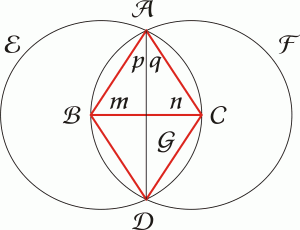 Dopo la conclusione di tre lunghi anni di studio in ingegneria aerospaziale, mi sono reso conto di quanto sia fondamentale avere un buon metodo di studio per poter proseguire i propri studi efficientemente. L’efficienza dello studio non consiste solo nella media dei voti, ma anche nel tempo richiesto per avere quella media. L’efficienza massima si ha nel raggiungere la più alta media possibile nel minor tempo possibile.
Dopo la conclusione di tre lunghi anni di studio in ingegneria aerospaziale, mi sono reso conto di quanto sia fondamentale avere un buon metodo di studio per poter proseguire i propri studi efficientemente. L’efficienza dello studio non consiste solo nella media dei voti, ma anche nel tempo richiesto per avere quella media. L’efficienza massima si ha nel raggiungere la più alta media possibile nel minor tempo possibile.
In questo articolo cercherò di dare qualche suggerimento per riuscire ad aumentare l’efficienza del proprio studio, ma è importante tenere presente che il metodo di studio è puramente soggettivo e ciò che scrivo in questo articolo può esservi d’aiuto, ma non deve necessariamente sostituire il vostro attuale modo di studiare.
Sottolineare
La prima cosa che credo bisogni imparare quando si studiano materie scientifiche, è sottolineare. Il modo di sottolineare testi scientifici è completamente diverso dai testi letterari. Molto spesso mi è infatti capitato di vedere libri, appunti e slides completamente sottolineati! La sottolineatura, sembra inutile dirlo, ma serve ad evidenziare particolari paragrafi di un testo, ma nel momento in cui si sottolinea… tutto, perde completamente di utilità!
La scusa che solitamente sento dalle persone che sottolineano tutto, è che “tutto è importante!” e quindi sottolineano tutto.
I consigli che voglio darvi nel sottolineare un testo sono due: il primo è non sottolineare alla prima lettura, è infatti impossibile sapere quali sono le cose più importanti di un testo se non si ha la visione globale del capitolo. Il secondo è non sottolineare le cose più importanti, ma quelle più difficili da ricordare, magari qualche dettaglio o una formula che ci si dimentica spesso quando si ripete quel paragrafo, e non le affermazioni più importanti, perché sono quelle che più probabilmente riusciamo a imparare e ricordare.
Un aspetto importante della sottolineatura è anche quello di dare un aspetto più «personale» alle pagine di un libro, caratteristica che aiuta molto la memoria, e utilizzare evidenziatori di colori differenti aiuta molto sotto questo aspetto.
Come ripetere
 I testi tecnici e scientifici sono generalmente strutturati in modo da esprimere alcuni concetti elementari e definizioni all’inizio del testo, per poi utilizzarli e rielaborarli in modo più complesso nel seguito. Può capitare di non avere una visione molto chiara di un concetto base quando lo si legge la prima volta e di non riuscire a capirlo neanche dopo più letture. È importante in questi casi non fermarsi nella lettura del testo e proseguire anche se non tutto è chiaro. Lo studio infatti non si deve limitare ad una sola perfetta lettura del testo, ma deve essere progressivo e basato su tre, quattro o anche più letture del materiale: la prima lettura deve servirci ad avere una visione globale della materia che stiamo studiando e a prendere confidenza con i termini, le notazioni e i concetti base. Ad una seconda lettura risulterà tutto molto più chiaro e si riusciranno a capire tutti quei concetti che prima ci erano oscuri. Soltanto all’ultima lettura possiamo concentrarci sull’aspetto «mnemonico» dello studio, perché è molto più semplice (e soprattutto utile) ricordare concetti che si ha ben chiari, piuttosto che formule e ragionamenti senza senso.
I testi tecnici e scientifici sono generalmente strutturati in modo da esprimere alcuni concetti elementari e definizioni all’inizio del testo, per poi utilizzarli e rielaborarli in modo più complesso nel seguito. Può capitare di non avere una visione molto chiara di un concetto base quando lo si legge la prima volta e di non riuscire a capirlo neanche dopo più letture. È importante in questi casi non fermarsi nella lettura del testo e proseguire anche se non tutto è chiaro. Lo studio infatti non si deve limitare ad una sola perfetta lettura del testo, ma deve essere progressivo e basato su tre, quattro o anche più letture del materiale: la prima lettura deve servirci ad avere una visione globale della materia che stiamo studiando e a prendere confidenza con i termini, le notazioni e i concetti base. Ad una seconda lettura risulterà tutto molto più chiaro e si riusciranno a capire tutti quei concetti che prima ci erano oscuri. Soltanto all’ultima lettura possiamo concentrarci sull’aspetto «mnemonico» dello studio, perché è molto più semplice (e soprattutto utile) ricordare concetti che si ha ben chiari, piuttosto che formule e ragionamenti senza senso.
Inoltre, molti concetti con cui non abbiamo alcuna confidenza, richiedono un po’ di tempo per essere maturati. Smettere di studiare o cambiare argomento aiuterà la nostra mente ad abituarcisi e a prendervi confidenza.
Materiale didattico
Il materiale per lo studio non deve assolutamente essere troppo vasto. Per quanto possa essere bella e interessante una materia, lo studio finalizzato ad un esame deve limitarsi alla giusta quantità di materiale didattico.
Nel caso in cui si abbia seguito il corso, appunti personali o di un collega associati ad un libro di testo possono essere sufficienti. Gli appunti presi a lezione sono estremamente utili perché esprimono i concetti esattamente come il professore vorrebbe risentirsi dire all’esame, ma possono contenere errori che lo stesso professore può commettere durante la lezione. I libri di testo sono molto più affidabili ed è quasi sempre indipensabile utilizzarli per la preparazione dell’esame.
Se avete un libro di testo completo, evitate di utilizzarne altri, perché gli stessi concetti espressi diversamente possono compromettere di brutto la memoria!
Le registrazioni audio delle lezioni possono essere utili, ma non bisogna abusarne. Risentirsi tutte le lezioni per avere degli appunti perfetti è una grandissima perdita di tempo, perché i professori possono commettere errori durante le lezioni ed è molto meglio acquistare direttamente un libro di testo. L’utilità principale delle registrazioni audio è quella di correggere e verificare passaggi degli appunti che non siamo riusciti a scrivere correttamente. Ma se siete rapidi a scrivere, sono pressoché inutili.
I corsi e il ricevimento
Seguire i corsi ad una facoltà scientifica è importantissimo! Non mi sento di dire che sia addirittura fondamentale, ma è comunque importante. Molti concetti tecnici sono talmente complicati che a studiarli da soli ci si perde più del doppio del tempo che a capirli spiegati da un professore. Ovviamente è fondamentale che il professore sia in grado di spiegarli e di farsi capire, perché capitano spesso professori estremamente competenti nel loro campo, ma che non sono assolutamente in grado di tenere una lezione che sia comprensibile ad uno studente.
Quando il professore è in grado di tenere alta la soglia di attenzione ed è anche simpatico, seguire il corso diventa una goduria 🙂
Spesso il ricevimento dei professori viene molto sottovalutato. Capita di incontrare professori sgarbati e non molto disposti ad aiutarci, ma la maggior parte di loro è molto affabile e disponibile nel darci spiegazioni.
Il modo migliore di sfruttare questa opportunità di chiarimento è scriversi da parte tutte le cose che non si riesce a capire e andare a ricevimento solo alla fine dello studio della materia, in modo da essere sicuri sia di non riuscire a capire con le proprie forze, sia di comprendere una eventualmente complessa risposta da parte del professore.
Quante cose sapere
È importante rendersi conto che andare ad un esame con la conoscenza totale di una materia è impossibile. Le materie scientifico-tecniche sono talmente vaste e in aggiornamento che non è possibile sapere tutto (a meno che non si voglia scambiare la propria anima col diavolo in cambio dell’assoluta conoscenza… :D). Spesso addirittura alcune cose devono ancora essere scoperte!
Non sapere tutto di una materia non significa però non essere perfettamente preparati per un esame. Generalmente non viene chiesto più di quanto non sia stato spiegato durante il corso (o sia scritto sul libro di testo).
Bella e brutta
Per quanto riguarda gli esami scritti, ricopiare gli esercizi in bella è assolutamente inutile. È importante essere ordinati e far capire cosa abbiamo scritto, ma farsi problemi per una cancellatura non ha alcun senso.
I professori guardano al contenuto e un giudizio sull’estetica del compito è assolutamente contestabile!
Ha molto più senso perdere gli ultimi 10 minuti di tempo a disposizione per ricontrollare ciò che abbiamo fatto, che ricopiare il compito in bella e rischiare di commettere degli errori nella copia.
Luoghi e abitudini
 Quando si prepara un esame è importante dare un ritmo alle proprie abitudini. Svegliarsi ogni mattina alla stessa ora, studiare sempre nello stesso luogo, andare a dormire sempre presto…
Quando si prepara un esame è importante dare un ritmo alle proprie abitudini. Svegliarsi ogni mattina alla stessa ora, studiare sempre nello stesso luogo, andare a dormire sempre presto…
Trovare le giuste abitudini è molto difficile se si studia a casa. Il mio consiglio è quello di trovarsi un luogo di studio: le aule studio sono ideali se si vuole studiare in gruppo perché si può parlare, le biblioteche sono perfette per concentrarsi e studiare da soli in silenzio.
Anche se si ha un buon posto per studiare a casa, questa è comunque piena di fonti di distrazione: il computer, il telefono che squilla, bussano alla porta, la signora delle pulizie… Nello studio è importantissima la continuità, elemento che non sempre è possibile raggiungere quando si studia a casa.
Un altro punto a favore nello studiare fuori casa è che bisogna rispettare determinati orari, ed è quindi più facile svegliarsi presto la mattina per poter studiare più tempo.
Giornata lavorativa
Se si cerca di studiare per troppe ore al giorno (10-12 ore!) è inevitabile che ad un certo punto il cervello collassi e diventi difficilissimo mantenere la concentrazione, abbassando tantissimo l’efficienza dello studio.
Un paragone che può aiutare molto a evitare perdite di tempo è quello della giornata di studio con una giornata lavorativa: invece di cercare di battere tutti i record di tempo senza dormire, si può stabilire un certo orario per studiare, da rispettare tassativamente (come se fosse un lavoro!), con le pause pranzo/caffè ben definite.
9:00 – 13:00 studio
13:00 – 14:00 pausa pranzo
14:00 – 18:00 studio
Stabilendo degli orari precisi diventa molto più facile concentrarsi nello studio e rilassarsi quando è dovuto.
Bevande energetiche
Le bevande energetiche a base di taurina, fiori di guaranà e ginseng sono molto pericolose. Sono perfette per riuscire a rimanere svegli per un certo periodo, ma provocano estrema sonnolenza quando svanisce l’effetto.
È vero inoltre che aiutano a concentrarsi, ma non aiutano assolutamente a trovare la voglia di studiare. Se state perdendo tempo e prendete una Redbull, continuerete a perdere tempo. Solo che in maniera molto più nervosa!
Un caffè è l’ideale per combattere la sonnolenza dopo pranzo e aiuta a riprendere la concentrazione.
Studiare in compagnia
Preparare un esame scritto in gruppo è più facile e rasserenante che prepararlo da soli, ma per gli esami orali non si può studiare in più di due persone.
Preparare un orale con un’altra persona può essere estremamente utile, sia che l’altra persona sia più, che meno competente di noi. Nel primo caso ci sarà preziosa per capire cose che non avremmo capito da soli, nel secondo caso ci permetterà di capire ancora meglio le cose che pensavamo ci fossero chiare.
“Non hai veramente capito qualcosa finché non sei in grado di spiegarla a tua nonna” (Cit.)
Studiare in compagnia è più stimolante e ci permette di far sorgere e chiarire dubbi che sarebbero altrimenti rimasti nascosti.
Il computer
Avere un computer nella preparazione di un qualsiasi esame può sempre fare comodo. Fate attenzione ai forum, che possono essere utili per chiedere chiarimenti e farsi un’idea di un esame, ma non è detto che sia l’idea giusta e che non sia fondata solo su dicerie!
Strumenti come Wikipedia e Wolframalpha possono semplificarci moltissimo la vita, ma bisogna saperli usare.
Non sottovalutate inoltre la possibilità di trovare simulatori e codici già fatti riguardante l’esame che state preparando: provare con mano un simulatore di fisica, di ottica o di elettronica può schiarirvi le idee più di qualsiasi spiegazione, ma se dovete perderci un mese solo per imparare ad usarlo, probabilmente non ne è il caso… 😉
Buono studio!

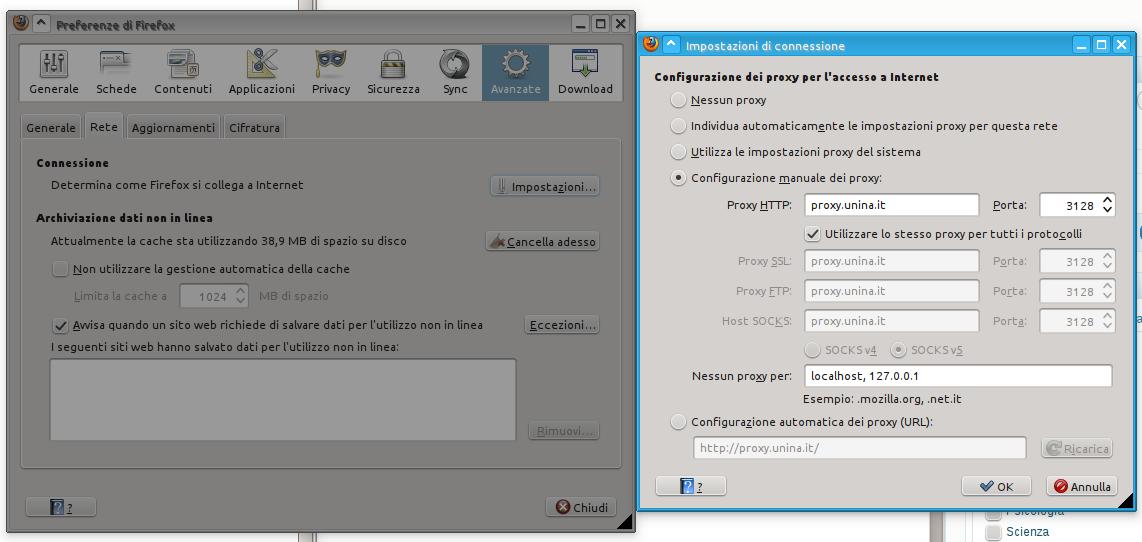
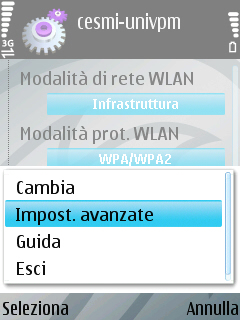

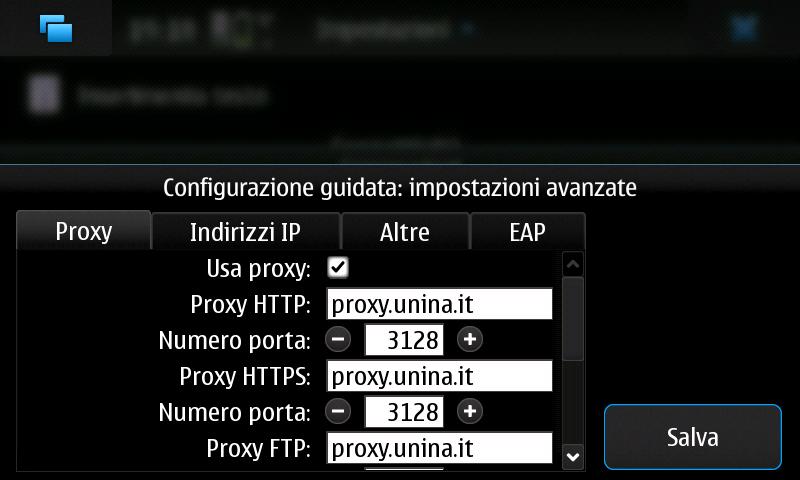
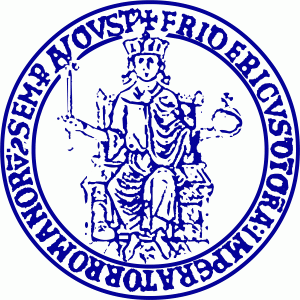
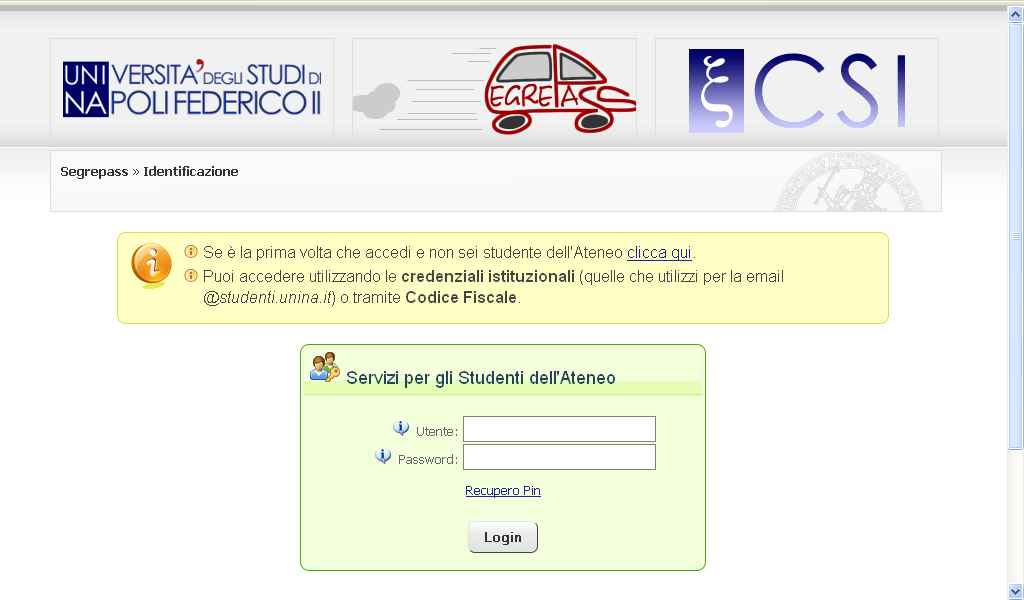

 Tutti gli atenei della Federico II di Napoli sono coperti da una rete Wi-Fi. Connettersi con un computer è piuttosto semplice, specie con sistemi operativi aggiornati, ma per quanto riguarda i cellulari è davvero impiccioso.
Tutti gli atenei della Federico II di Napoli sono coperti da una rete Wi-Fi. Connettersi con un computer è piuttosto semplice, specie con sistemi operativi aggiornati, ma per quanto riguarda i cellulari è davvero impiccioso.
